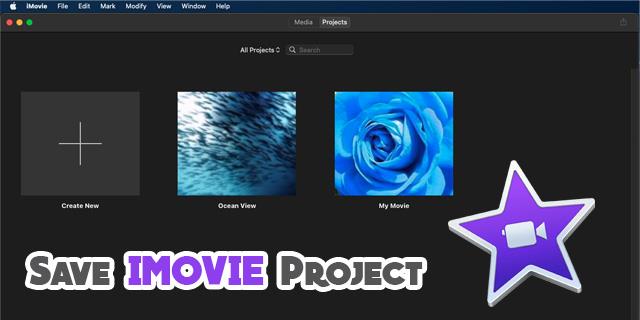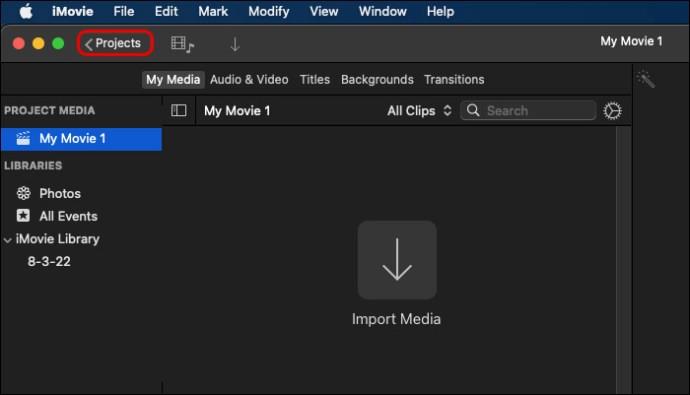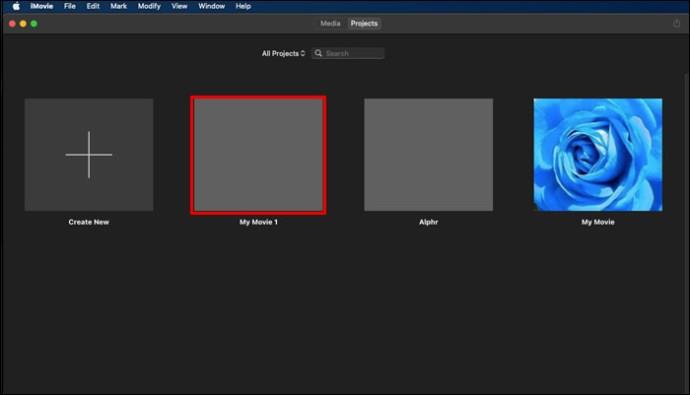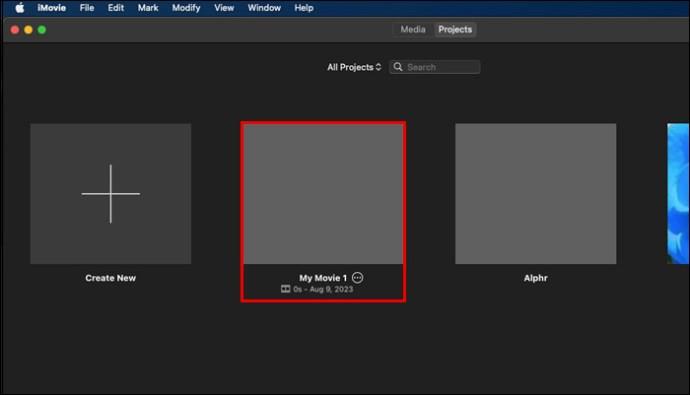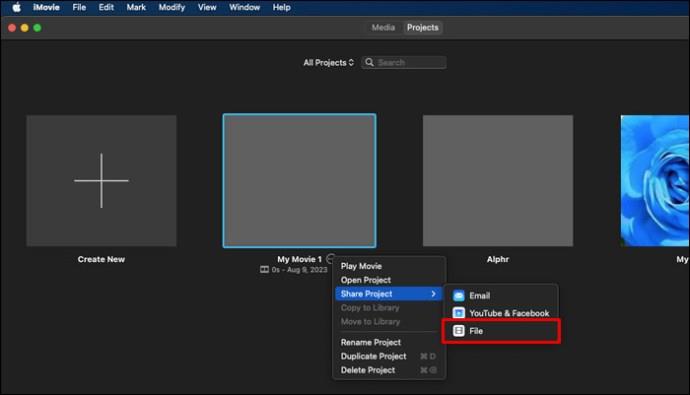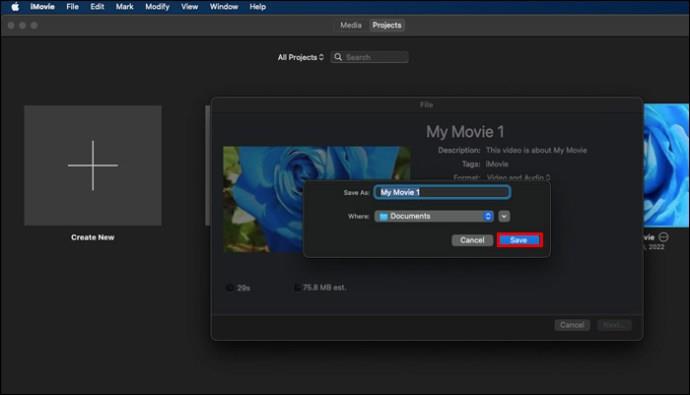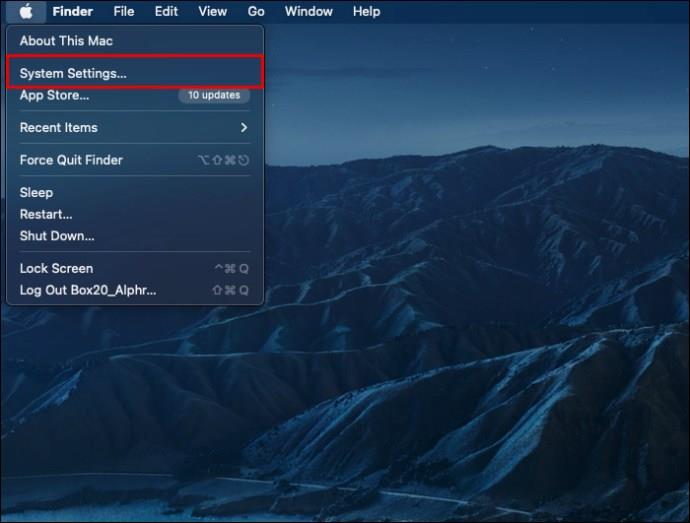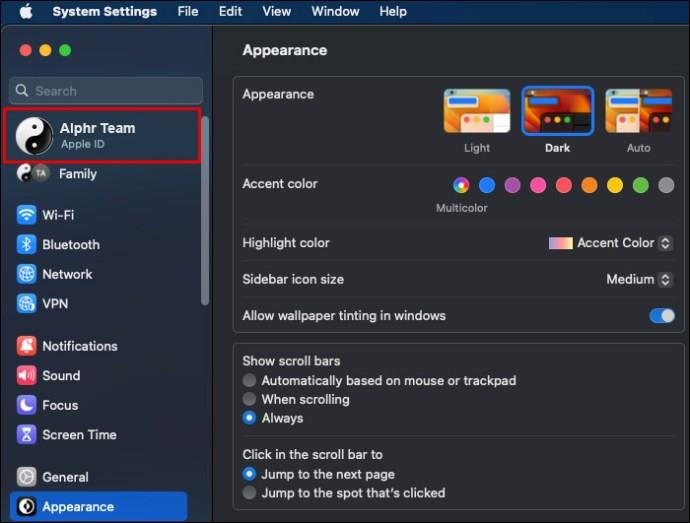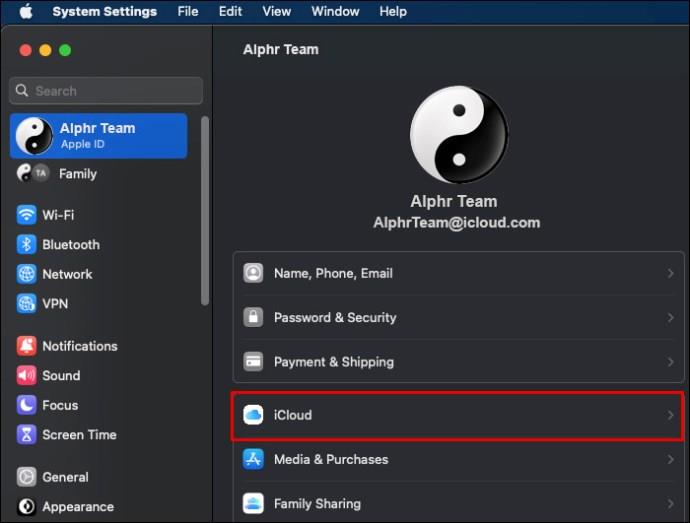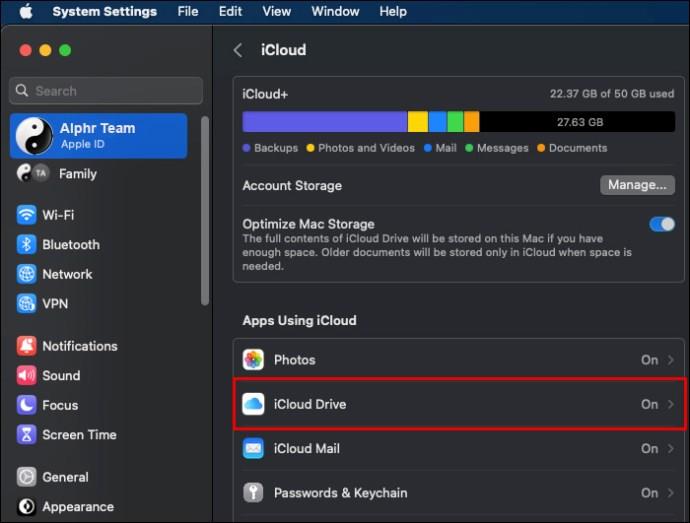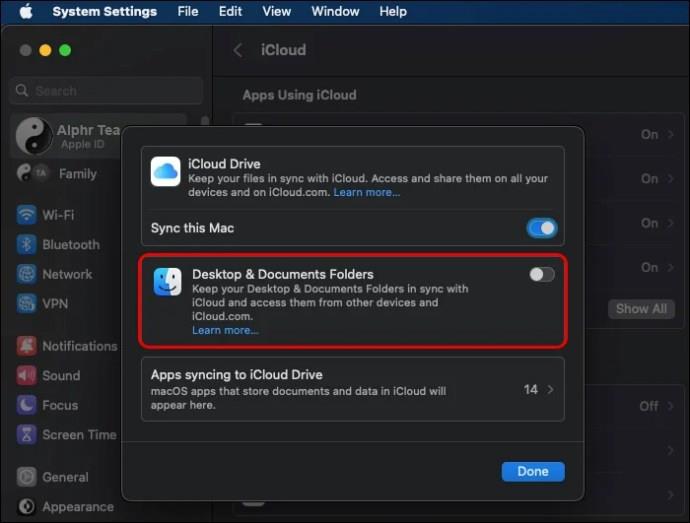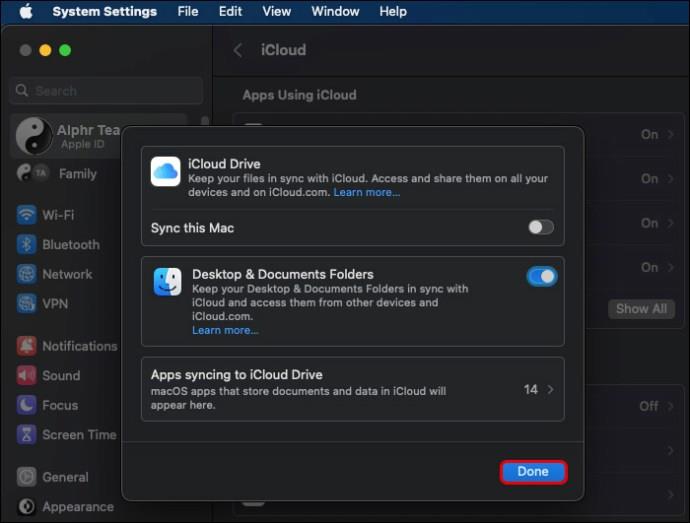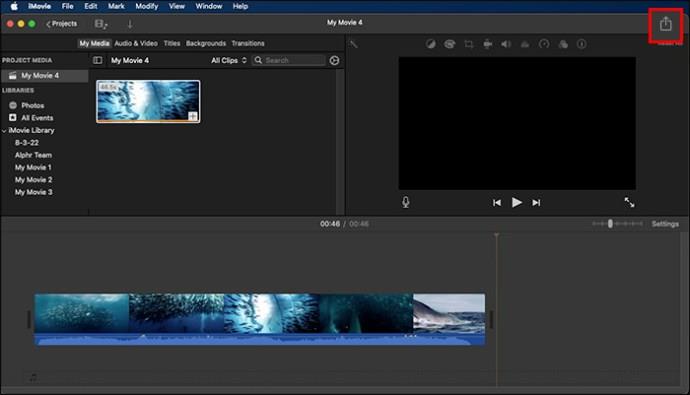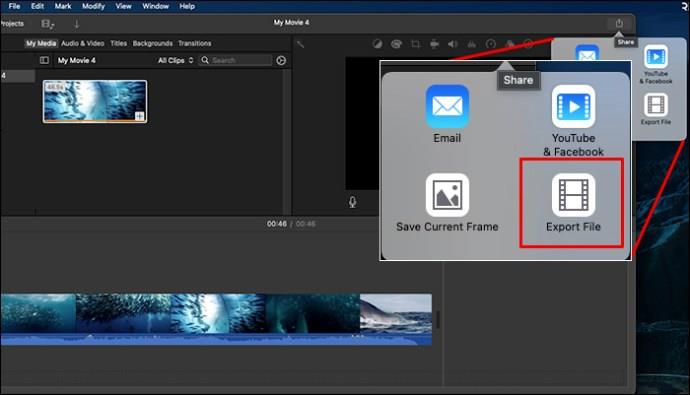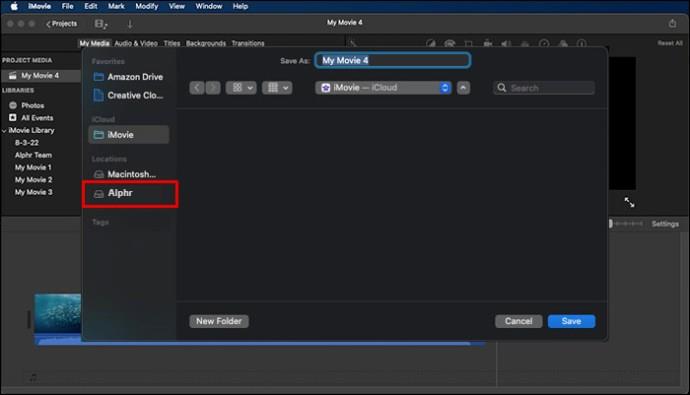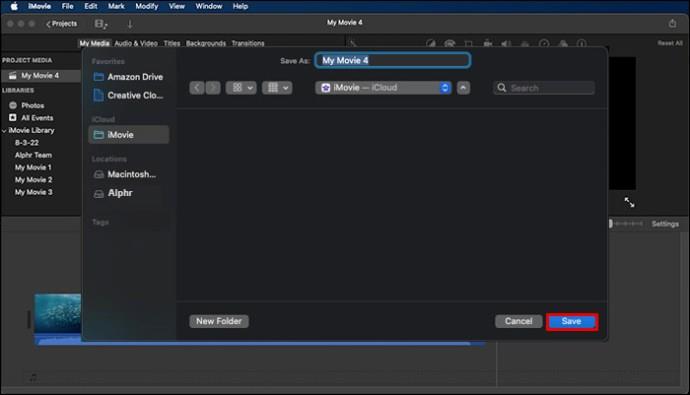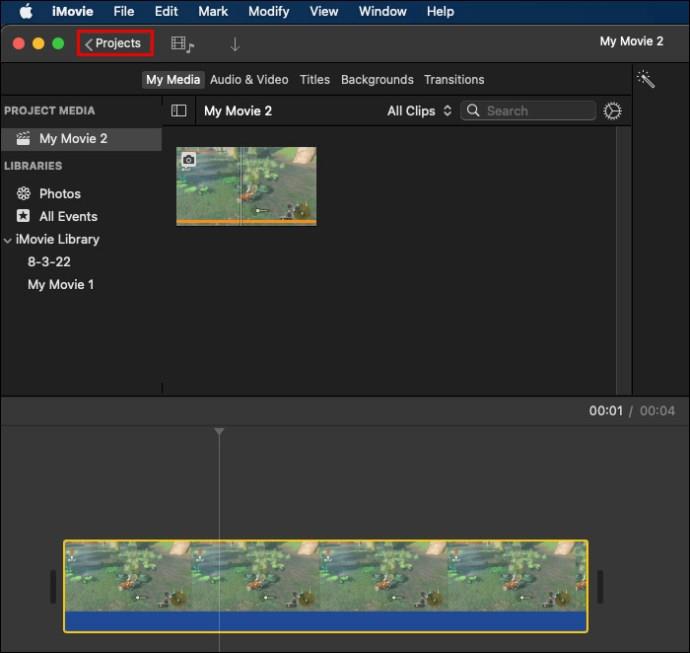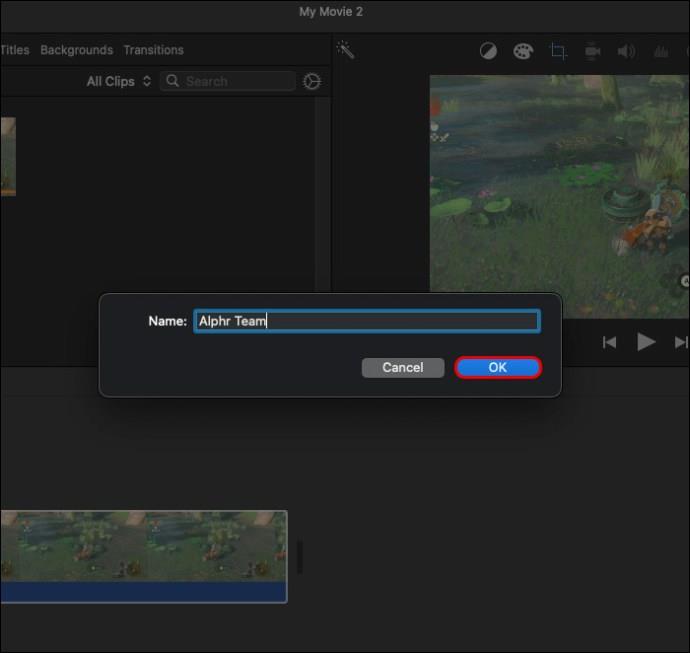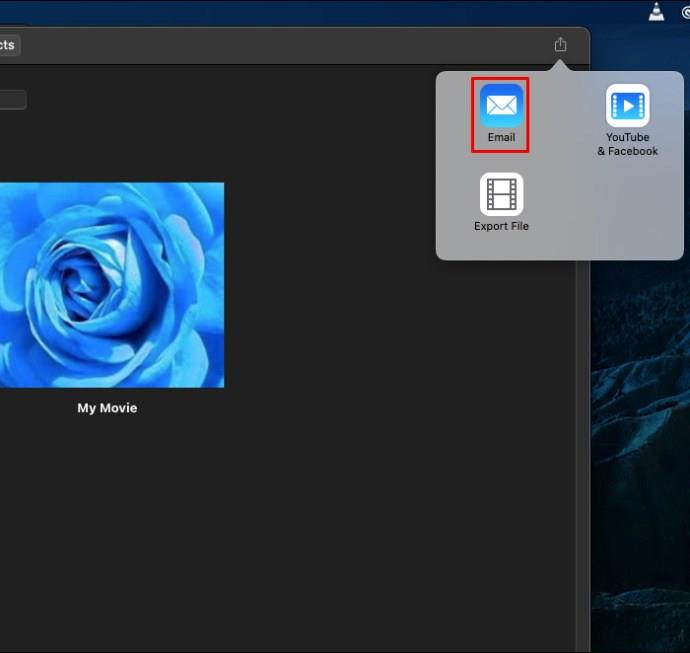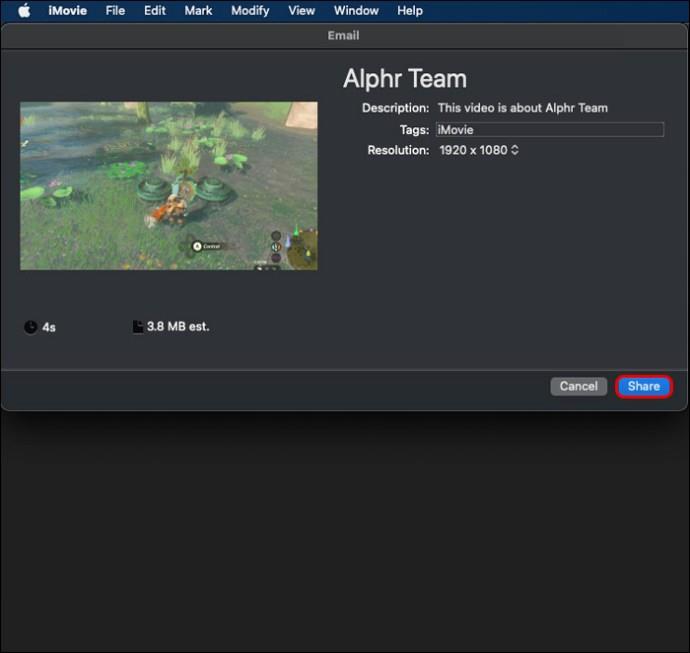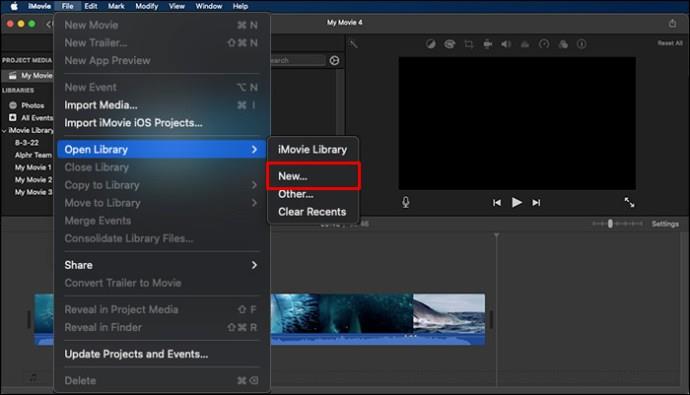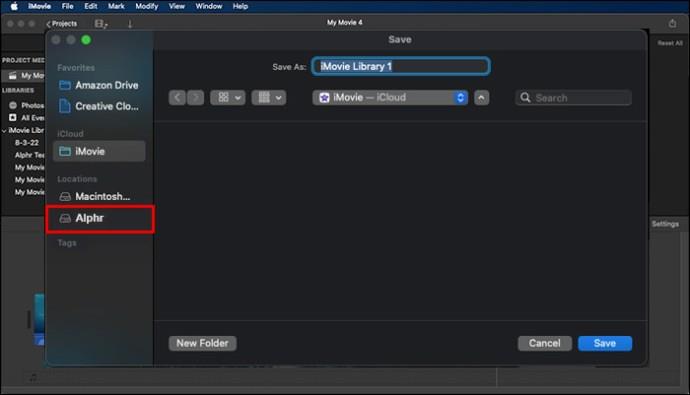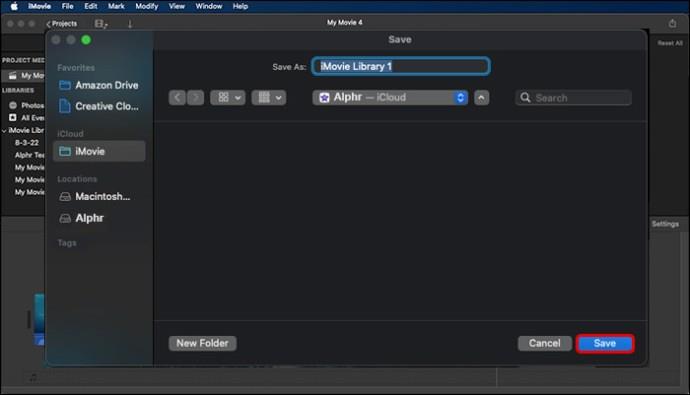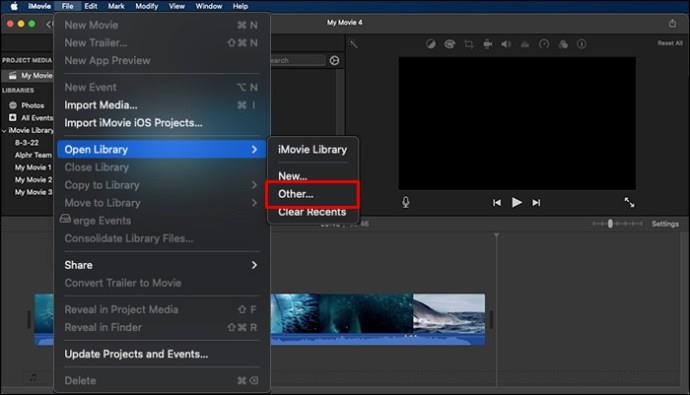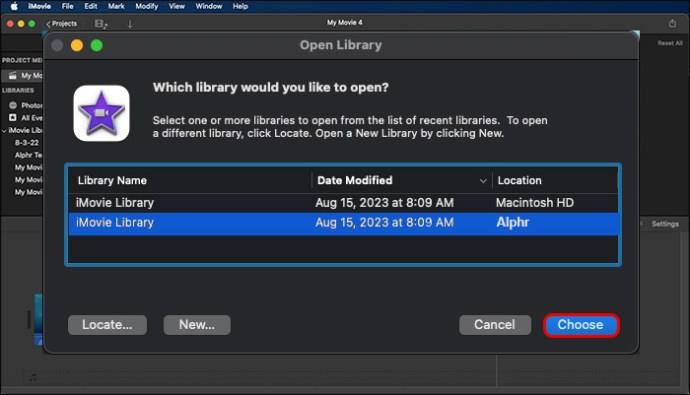Iako iMovie ima korisničko sučelje za uređivanje videa, neke njegove funkcije rade drugačije od sličnih aplikacija. Na primjer, nećete pronaći gumb Spremi na izborniku iMovie, što bi moglo biti zbunjujuće kada želite spremiti svoj završeni ili nedovršeni projekt. Ali spremanje vašeg projekta nije komplicirano - trebate razumjeti sučelje iMovie i ispravne postupke spremanja.
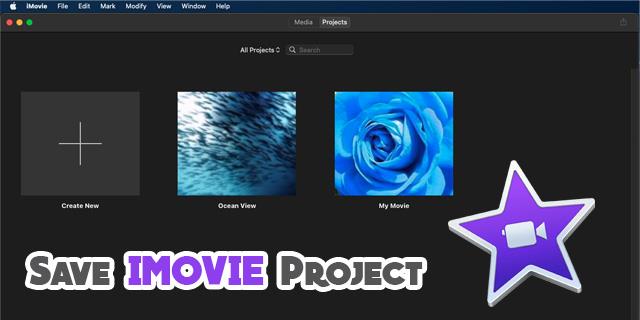
Ovaj članak objašnjava kako spremiti završeni i nedovršeni iMovie projekt.
Kako spremiti iMovie projekt
iMovie nema gumb Spremi jer automatski sprema vaše izmjene u stvarnom vremenu dok radite na projektu. Svoje završene i nedovršene projekte možete pronaći prikazane kao ikone u pregledniku iMovie projekta, odakle možete nastaviti uređivati ili dijeliti. Međutim, spremanje vaših projekata negdje drugdje može biti sigurnije u slučaju kvara vašeg iMoviea.
Odjeljak ispod istražuje kako spremiti svoje gotove i nedovršene iMovie projekte.
Spremanje završenog iMovie projekta
Dakle, dovršili ste uređivanje svog iMovie remek-djela – dodali ste sve posebne prijelaze, ispunili sve naslovne kartice itd. – i sada ste spremni da ga spremite i podijelite s prijateljima. Evo kako možete spremiti svoj gotov iMovie projekt koristeći jednu od nekoliko metoda:
Spremanje vašeg iMovie završenog projekta u mapu na radnoj površini
Za spremanje završenog projekta iMoviea u mapu na radnoj površini, slijedite ove korake:
- Otvorite svoj iMovie i dodirnite "Preglednik projekta" na vrhu.
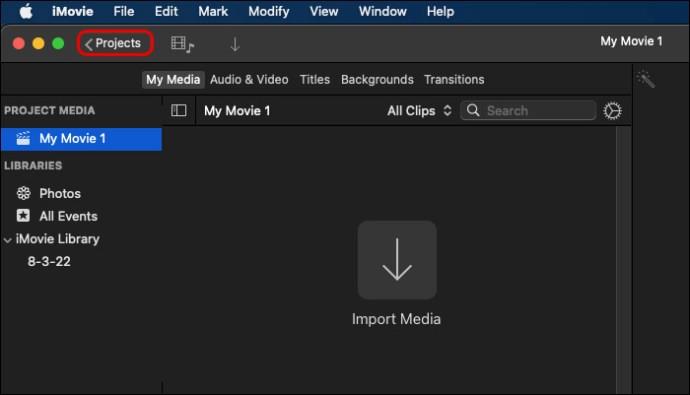
- Pronađite iMovie projekt koji želite spremiti i odaberite ga. Ako ga tek trebate imenovati, upišite naziv u polje za naziv. Međutim, uskoro ćete dobiti opciju ponovnog preimenovanja.
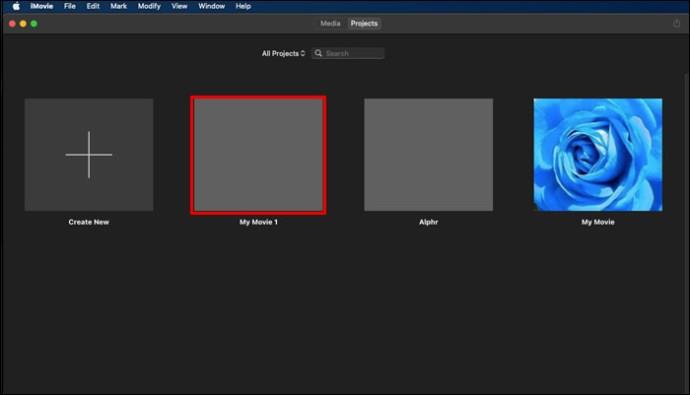
- Zadržite pokazivač iznad projekta i dodirnite elipse u gornjem desnom kutu naziva za prikaz više opcija.
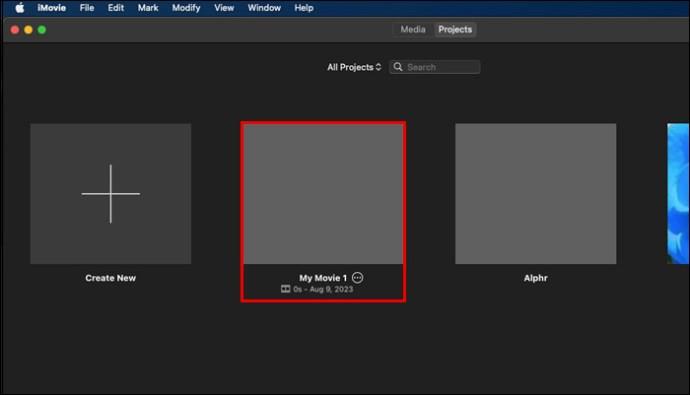
- Odaberite “Share project” iz otvorenog izbornika i izaberite opciju “File”. Pojavljuje se izbornik za prilagodbu koji vam omogućuje promjenu kvalitete i rezolucije videozapisa. Prilagodite opciju koja vam odgovara.
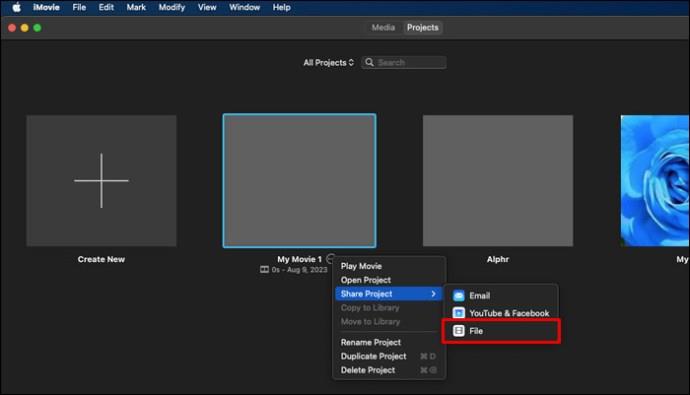
- Kada ste zadovoljni, dodirnite "Dalje" za nastavak. iMovie će od vas tražiti da date naziv datoteci i odaberete mjesto. Upišite naziv datoteke i odaberite mjesto kao mapu na radnoj površini.

- Dodirnite 'Spremi' i vaš iMovie projekt bit će lokalno spremljen na vašem uređaju.
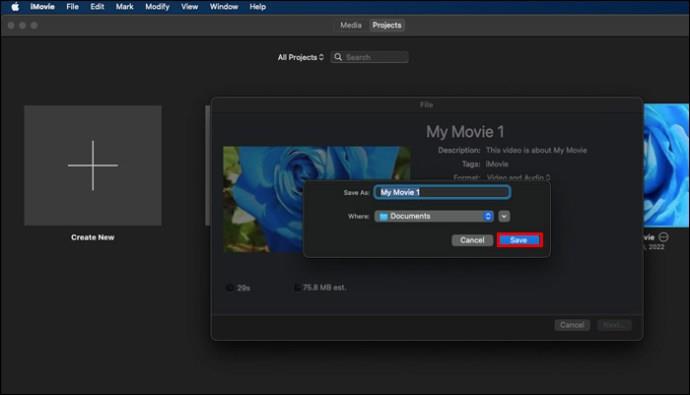
Kada spremite svoj projekt na radnu površinu, možete jednostavno spremiti datoteku na svoj iCloud kako biste joj pristupili sa svog iPada ili iPhonea. Evo kako ćete to učiniti:
- Odaberite Appleov izbornik na svom Macu i idite na “Postavke sustava”.
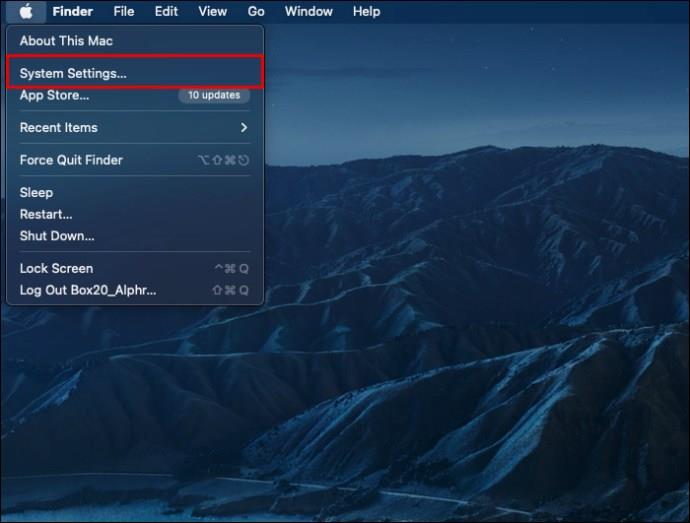
- Odaberite "Apple ID".
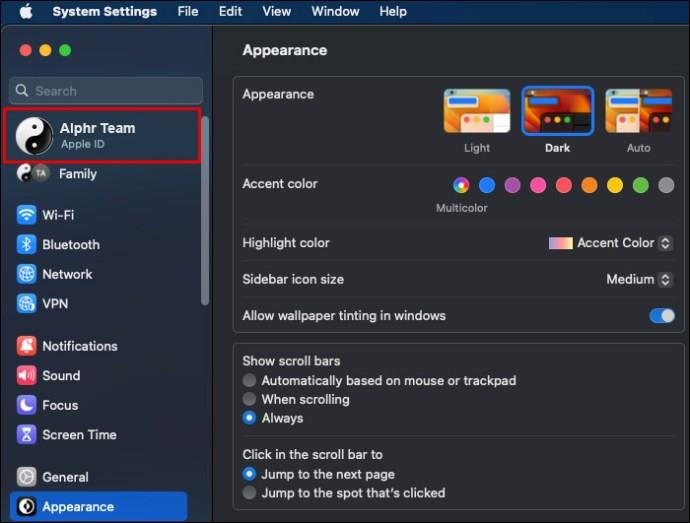
- Dodirnite “iCloud”.
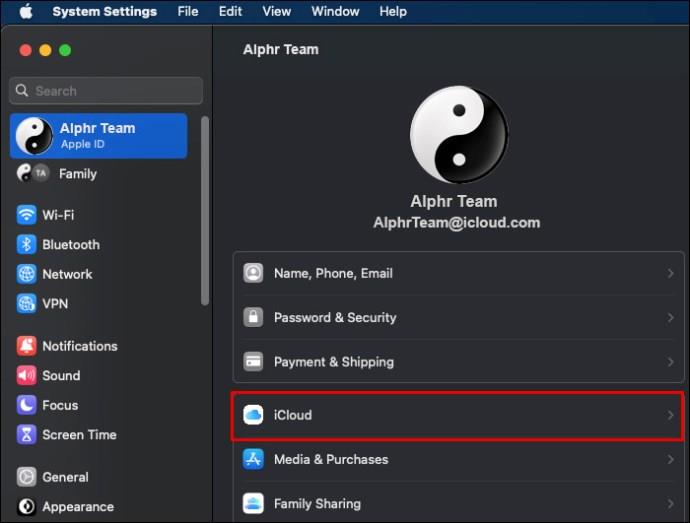
- Provjerite je li vaš “iCloud Drive” uključen.
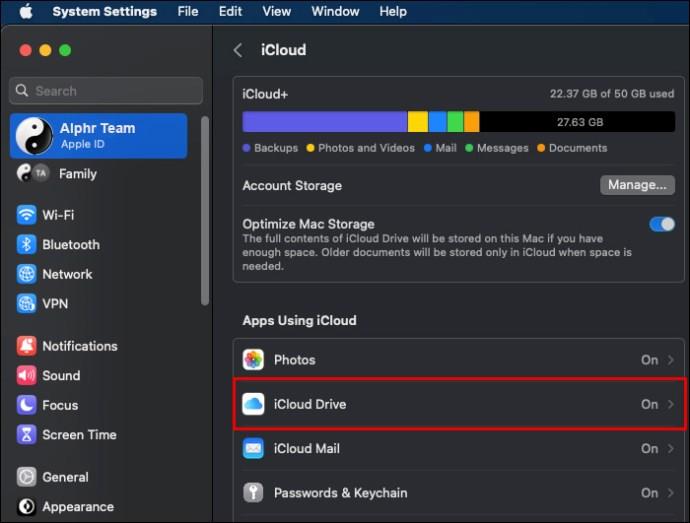
- Odaberite “Opcije” na iCloud Driveu i odaberite “Radna površina i mape dokumenata”.
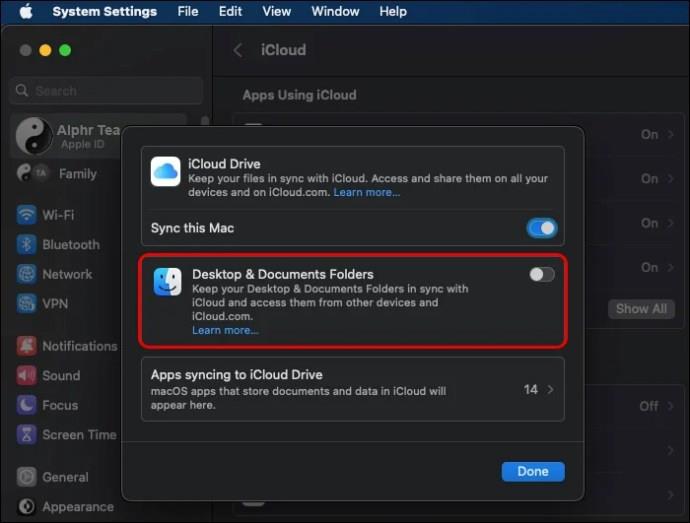
- Dodirnite "Gotovo" za sinkronizaciju mape sa svim vašim Apple uređajima. Međutim, morate koristiti isti račun na drugim uređajima da biste pristupili filmu.
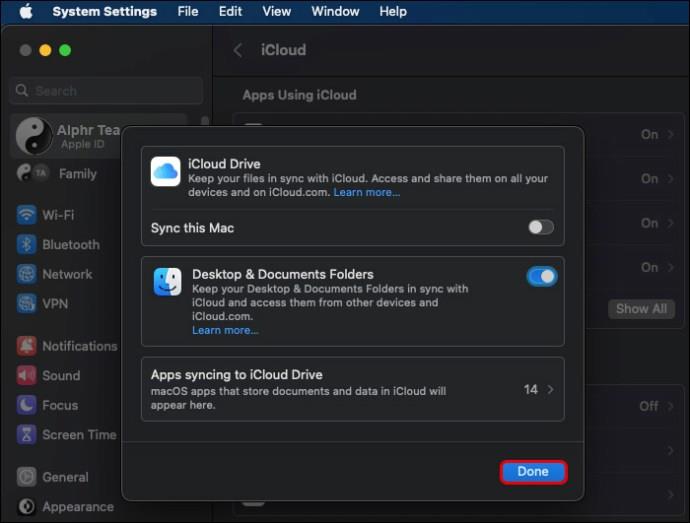
Spremanje vašeg iMovie završenog projekta na vanjski pogon
Iako je spremanje vašeg iMovie projekta na vašu radnu površinu zgodno, to može eventualno uzrokovati probleme s prostorom za pohranu ako iMovie projekte redovito spremate ovdje. Alternativa bi bila spremanje vaših velikih datoteka na vanjski disk kako biste smanjili teret pohrane na vašem uređaju. Ovo su koraci koje treba slijediti:
- Dok je vaš projekt otvoren u iMovieu, idite u gornji desni kut i dodirnite "Gumb za dijeljenje". Ako niste otvorili svoj projekt, dodirnite “Preglednik projekta” na vrhu i otvorite ga.
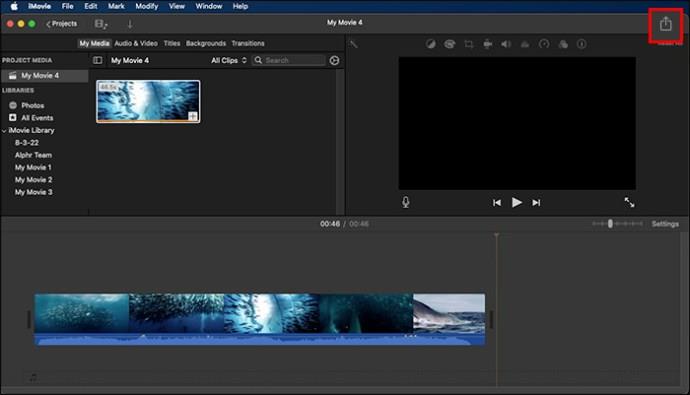
- Među prikazanim opcijama odaberite "Datoteka".
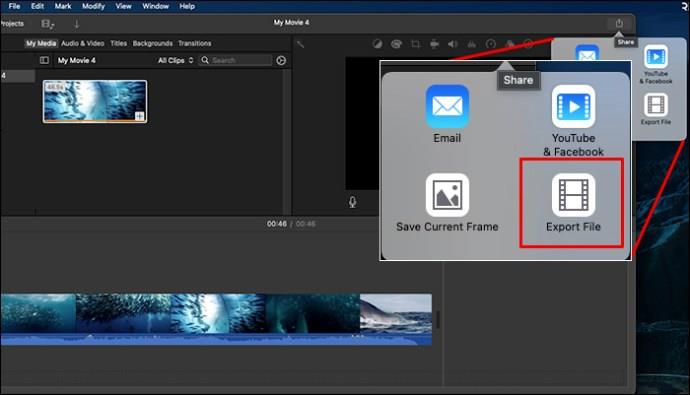
- Prilagodite kvalitetu i razlučivost svog iMovie projekta. Nakon što ste zadovoljni, odaberite "Vanjski pogon" na lijevoj bočnoj traci kao lokaciju svoje datoteke.
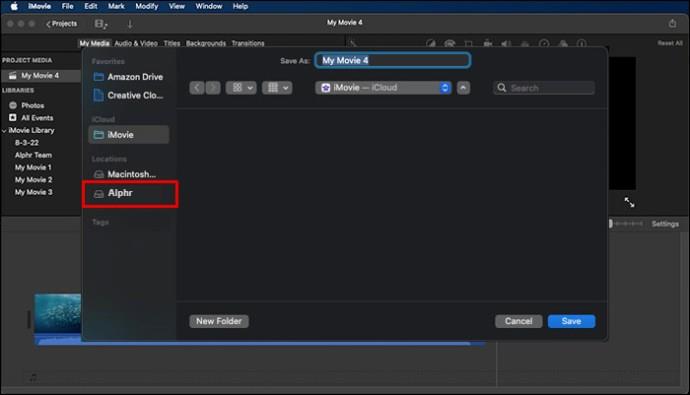
- Dodirnite "Spremi" i pričekajte da se vaša iMovie datoteka prenese na vaš vanjski uređaj.
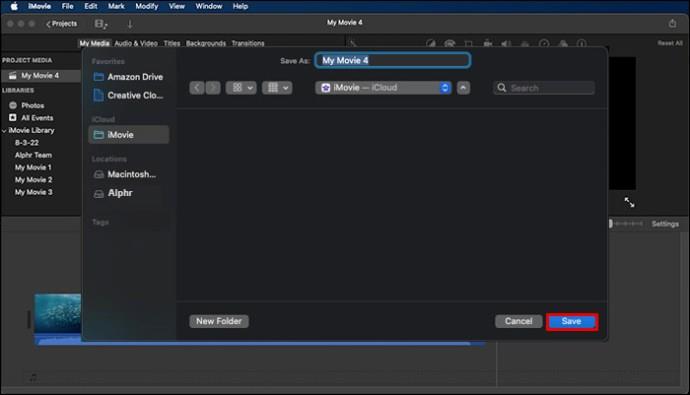
Spremanje vašeg iMovie završenog projekta kao e-poruke
Ova metoda uključuje izvoz vašeg projekta. Svojem projektu možete pristupiti s bilo kojeg računa e-pošte na koji ga pošaljete, ali ga više nećete moći uređivati. Evo kako ćete to učiniti:
- Dok je završeni projekt otvoren, idite u gornji lijevi kut i odaberite "Projekt".
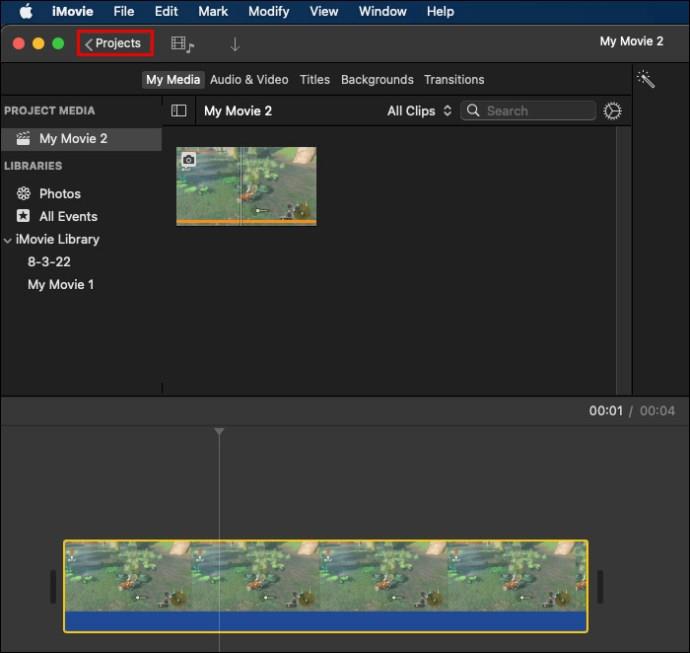
- Pojavljuje se mali skočni prozor koji od vas traži da imenujete svoj projekt. Upišite naziv projekta i dodirnite "U redu".
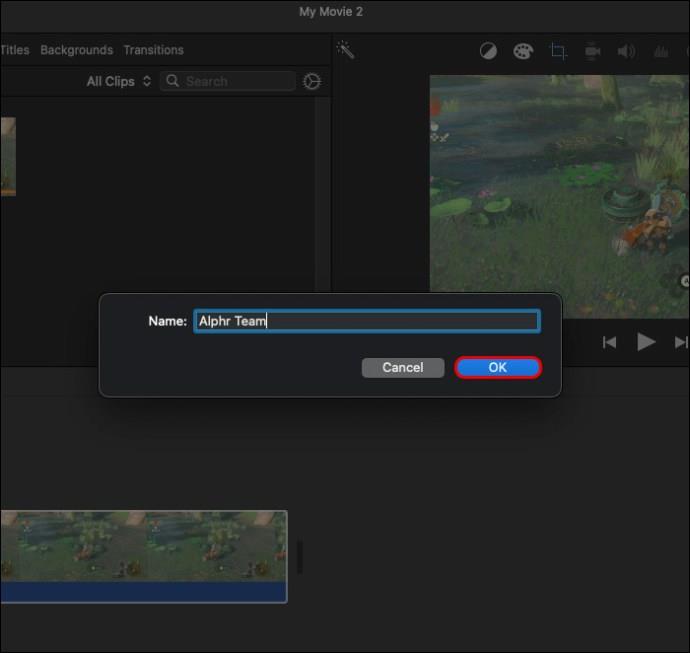
- Odaberite gumb "Dijeli" u gornjem desnom kutu zaslona iMovie. Odaberite dijeljenje svog projekta putem "E-pošte".
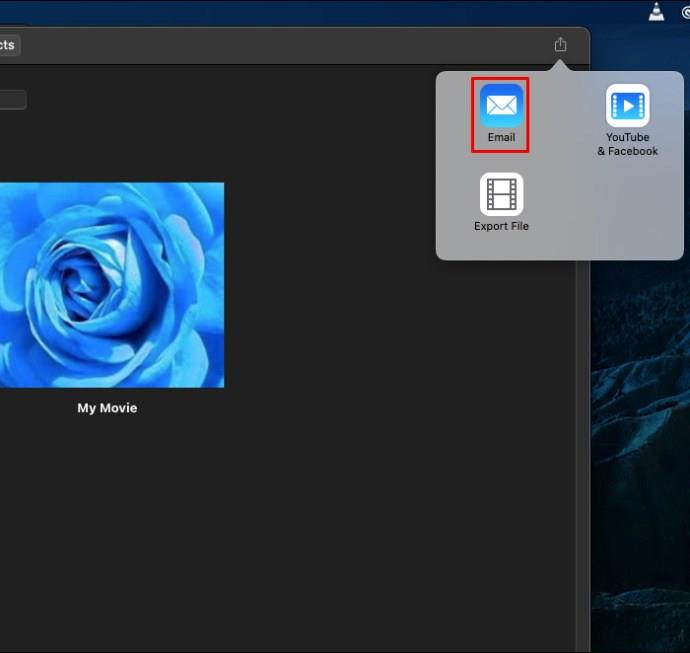
- Ako veličina vašeg projekta premašuje 10 MB, dobit ćete skočni prozor sa zahtjevom da smanjite datoteku projekta. Dodirnite upozorenje o razlučivosti i smanjite veličinu datoteke.
- Ispunite pojedinosti o e-pošti i dodirnite "Podijeli".
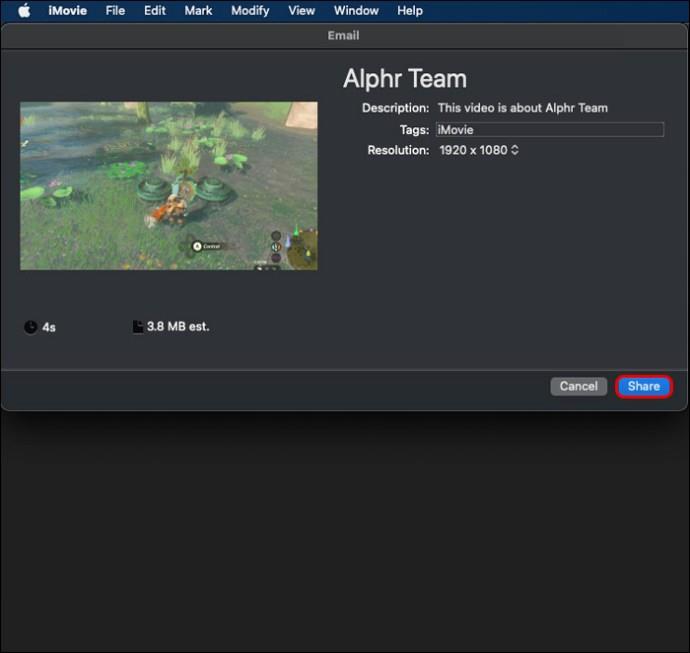
Spremanje nedovršenog iMovie projekta
- Kao što je ranije spomenuto, svom nedovršenom projektu možete pristupiti iz preglednika iMovie Project. Ali ponekad ćete možda morati nastaviti s uređivanjem s drugog uređaja. U tom slučaju, trebali biste spremiti datoteku na vanjski disk na sljedeći način: Spojite svoj vanjski disk na svoj Mac pomoću USB priključka. Otvorite svoj iMovie, idite na gornju traku izbornika i odaberite "Datoteka".

- Pomaknite se do opcije "Otvori knjižnicu" i dodirnite padajući izbornik.

- Odaberite "Novo" iz izbornika. Otvara se dijaloški okvir za spremanje u kojem možete imenovati i dodati oznaku svojoj biblioteci. Upišite naziv biblioteke u odjeljak "Spremi kao" i dodajte oznaku ispod.
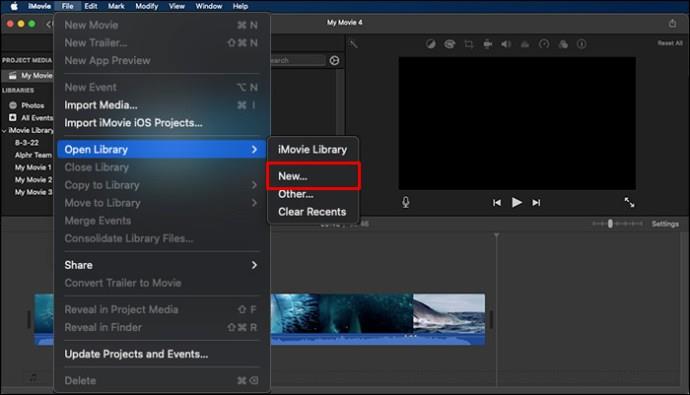
- Idite na lijevu bočnu traku i odaberite svoj vanjski pogon ispod odjeljka "Uređaj".
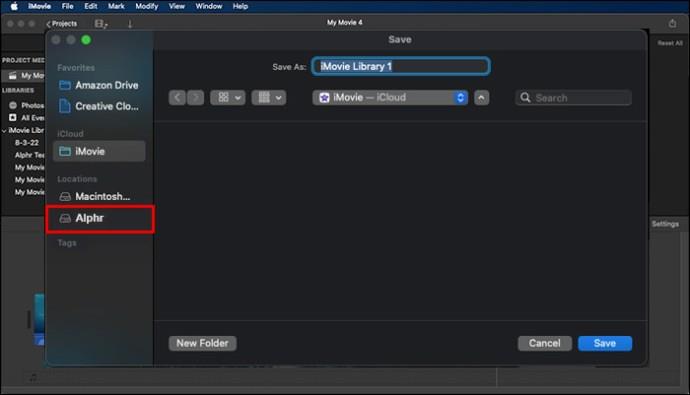
- Pritisnite "Spremi" u donjem desnom kutu za dodavanje biblioteke na vaš vanjski disk. Ovo otvara sekundarnu biblioteku (onu koju ste spremili) na lijevoj bočnoj traci.
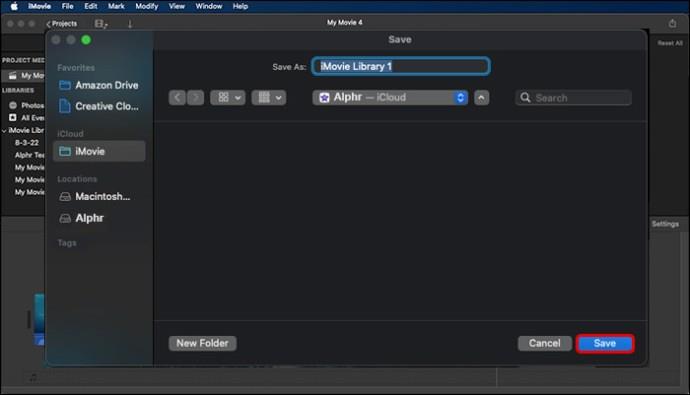
- Prijeđite u izvornu biblioteku iMoviea, povucite projekt koji želite spremiti i ispustite ga u novu biblioteku koju ste stvorili. Sada možete ukloniti svoj vanjski disk iz svog Maca.
Ako želite nastaviti uređivati svoj iMovie projekt, slijedite ove korake:
- Ako želite nastaviti s uređivanjem, ponovno povežite vanjski pogon s iMovieom i odaberite "Datoteka" na gornjoj traci izbornika.

- Dodirnite padajući izbornik "Otvori knjižnicu".

- Odaberite "Ostalo".
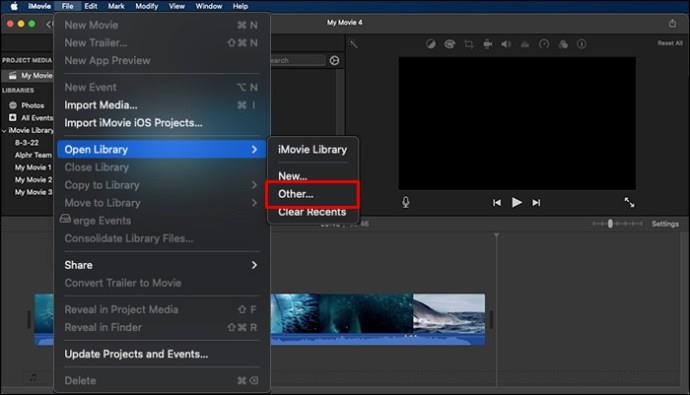
- Odaberite "Lociraj" na dnu i dodirnite svoj vanjski pogon kao lokaciju projekta. Zatim dodirnite svoju iMovie biblioteku i pritisnite "Odaberi" u donjem desnom kutu.
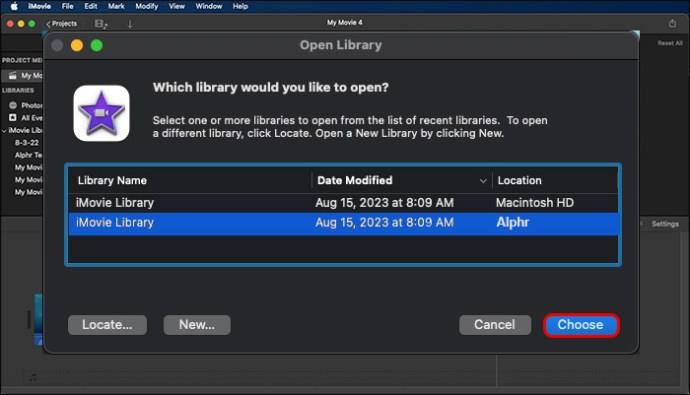
- Kada se iMovie otvori, dvaput kliknite iMovie biblioteku vašeg vanjskog pogona kada se otvori i odaberite "Zatvori". Sada ćete biti sigurni da svoj projekt uređujete na svom uređaju, a ne na vanjskom disku, što bi moglo uzrokovati kašnjenja.
Koje su vam mogućnosti ako ne možete spremiti svoj iMovie projekt?
Nije neuobičajeno da neki korisnici imaju poteškoća sa spremanjem svog iMovie projekta na svoj uređaj. Kada se to dogodi, to obično znači problem s vašim uređajem, aplikacijom iMovie ili postoji greška u samom projektu koja prekida proces spremanja. Kada naiđete na ovaj problem, trebali biste učiniti sljedeće:
- Provjerite ima li vaš Mac dovoljno prostora za pohranu. Ako na vašem uređaju nema dovoljno prostora za pohranu, spremanje vašeg iMovie projekta i dalje neće uspjeti. Idite na postavke pohrane i provjerite imate li dovoljno prostora. Ako to ne učinite, očistite datoteke predmemorije i izbrišite druge nepotrebne datoteke i aplikacije koje više ne koristite kako biste stvorili više prostora.
- Utvrdite je li vaš iMovie projekt oštećen. Ako je vaš projekt oštećen, spremanje bi moglo biti nemoguće. Pokušajte napraviti kopiju svog projekta. Ako i dalje dobivate pogrešku odbijanja, datoteka je možda oštećena.
- Ponovno pokrenite uređaj: Tehnički problemi na vašem Macu ili iMovieu mogu biti uzrok greške pri spremanju. Ponovno pokretanje uređaja može riješiti problem.
Sačuvajte svoje iMovie projekte
Vaš proces uređivanja videozapisa na iMovieu neće biti dovršen ako ne znate kako spremiti svoje projekte na dostupno mjesto. Uz gore navedene metode, ne morate brinuti o spremanju svojih završenih i nedovršenih projekata. Možete ih spremiti na svoj uređaj ili vanjski pogon i lako im pristupiti.
Jeste li ikada imali loše iskustvo spremanja vašeg iMovie projekta? Jeste li zaboravili spremiti svoj nedovršeni projekt ili što se dogodilo? Recite nam u odjeljku za komentare ispod.